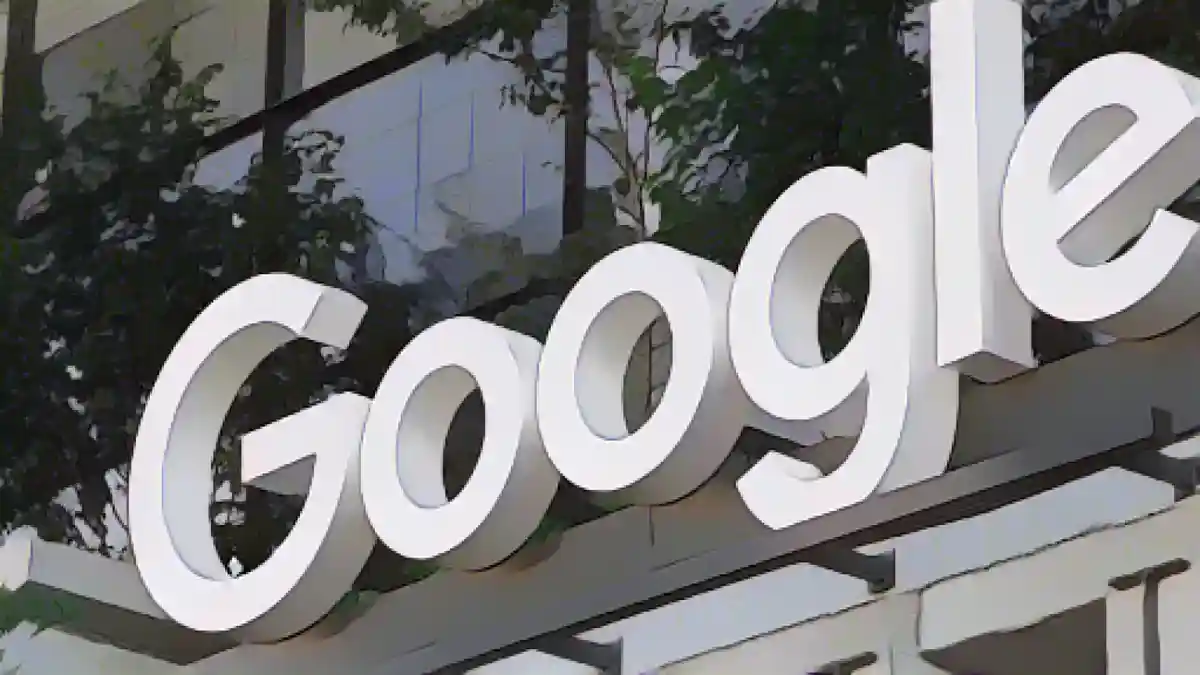Как сохранить (и воспроизвести) игры Xbox Series X/S на внешнем жестком диске
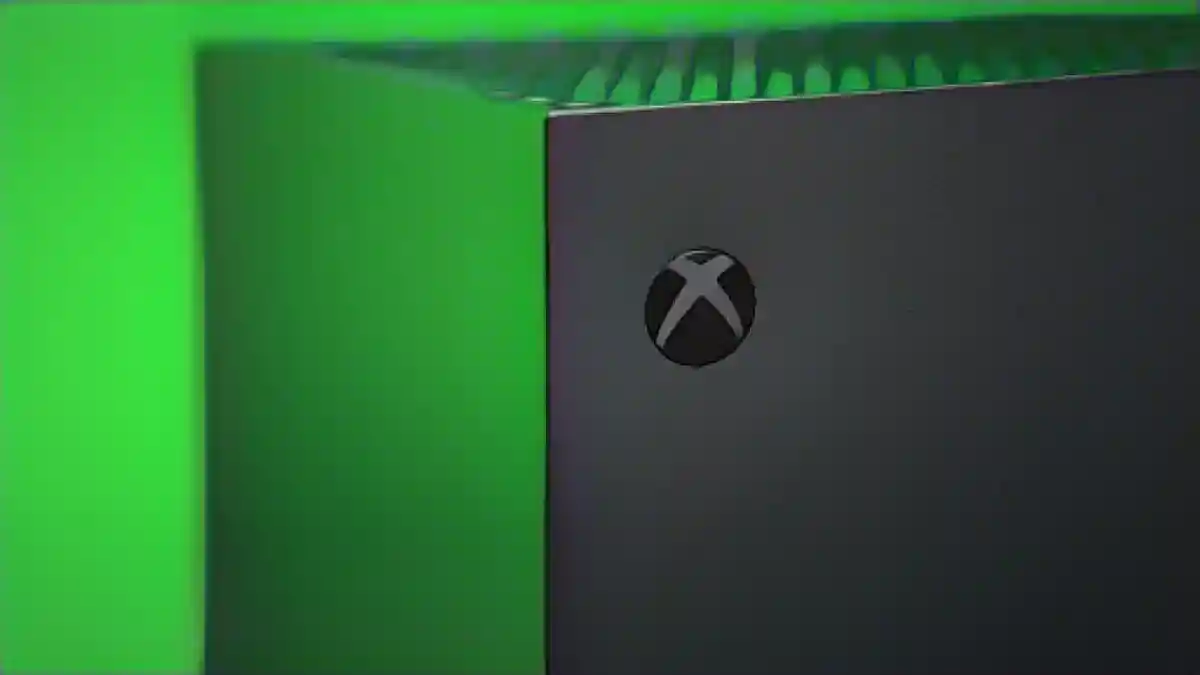
Как сохранить (и воспроизвести) игры Xbox Series X/S на внешнем жестком диске
Новая консоль Xbox поставляется с 1 ТБ(Xbox Series X) или 512 ГБ (Xbox Series S) встроенного пространства для хранения данных. В отличие от Sony PlayStation 5, здесь нет внутреннего слота расширения, поэтому, если вы хотите увеличить объем памяти, вам придется подключить внешний жесткий диск.
Хотя 1 ТБ или 512 ГБ может показаться щедрым запасом, чтобы его израсходовать, не нужно прилагать особых усилий. Если у вас есть постоянный выбор игр, которые вы регулярно загружаете, вам придется постоянно удалять и заново загружать те, в которые вы хотите поиграть, особенно если речь идет о больших играх.
Добавление внешнего хранилища стоит недешево, но оно позволяет сэкономить время загрузки. В зависимости от выбранного типа, вы можете запускать игры прямо с дополнительного диска или использовать функции управления файлами консоли для обмена играми между внутренним и внешним хранилищем.
Выбор внешнего накопителя для Xbox Series X/S
Лучшим вариантом для увеличения объема памяти на Xbox Series X/S является использование специального слота для карт расширения памяти на задней панели консоли (он выглядит как увеличенный USB-порт и имеет надпись Storage Expansion). Игры можно запускать прямо с подключенной сюда карты расширения, так что это не хуже, чем внутреннее хранилище, но это и более дорогой вариант.
Официальные карты расширения для Xbox выпускают только два производителя накопителей – Seagate и Western Digital, так что выбор накопителей в этом случае тоже несколько ограничен. Вы можете выбрать внутренний накопитель объемом 512 Гб, 1 Тб или 2 Тб, а установить его так же просто, как подключить к порту карты расширения.
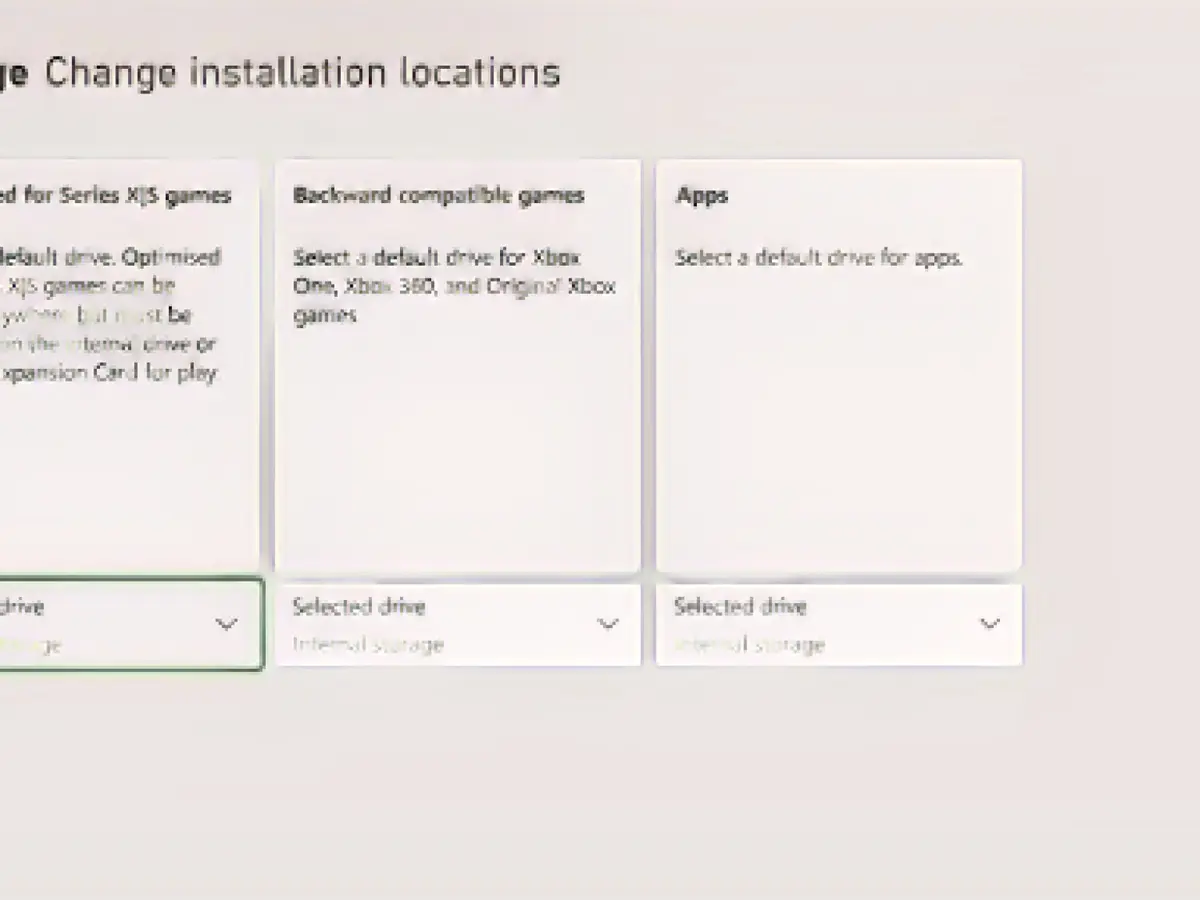
Вы можете установить местоположение по умолчанию для своих игр и приложений.Credit: Lifehacker
Когда дело доходит до использования портов USB‑A на Xbox Series X/S, вы можете выбрать практически любой внешний SSD или HDD, если его емкость не превышает 128 ГБ, а сам накопитель поддерживает USB 3.0 или выше. Вы можете использовать внешние накопители с отдельным блоком питания или те, которые питаются от USB-порта на Xbox.
Разница с внешними накопителями, не являющимися официальными картами расширения (от Seagate или Western Digital), заключается в том, что с них нельзя запускать игры для Xbox X/S напрямую – для воспроизведения игр придется переключать их на внутреннее хранилище, что все равно быстрее, чем каждый раз загружать их. Однако игры, созданные для старых консолей Xbox, будут запускаться непосредственно с внешнего накопителя, если вы все еще играете в некоторые из них.
Использование внешнего накопителя на Xbox Series X/S
Какую бы карту расширения или внешний накопитель вы ни использовали в Xbox X/S, он должен быть обнаружен консолью сразу же после подключения. На экране также должно появиться сообщение с вопросом, хотите ли вы использовать накопитель для хранения медиафайлов (например, скриншотов) или игр и приложений – в большинстве случаев это будет последнее. Если диск неправильно отформатирован для Xbox, вам будет предложено отформатировать и его.
Вы можете найти все соответствующие опции для вашего внешнего накопителя, открыв «Настройки» (с помощью значка шестеренки на главном экране), а затем выбрав «Система» и » Устройства хранения». В списке будет указано внутреннее хранилище и все внешние устройства хранения данных, а также количество свободного места: Выберите любой диск, чтобы переименовать его, переформатировать или посмотреть, что на нем находится.
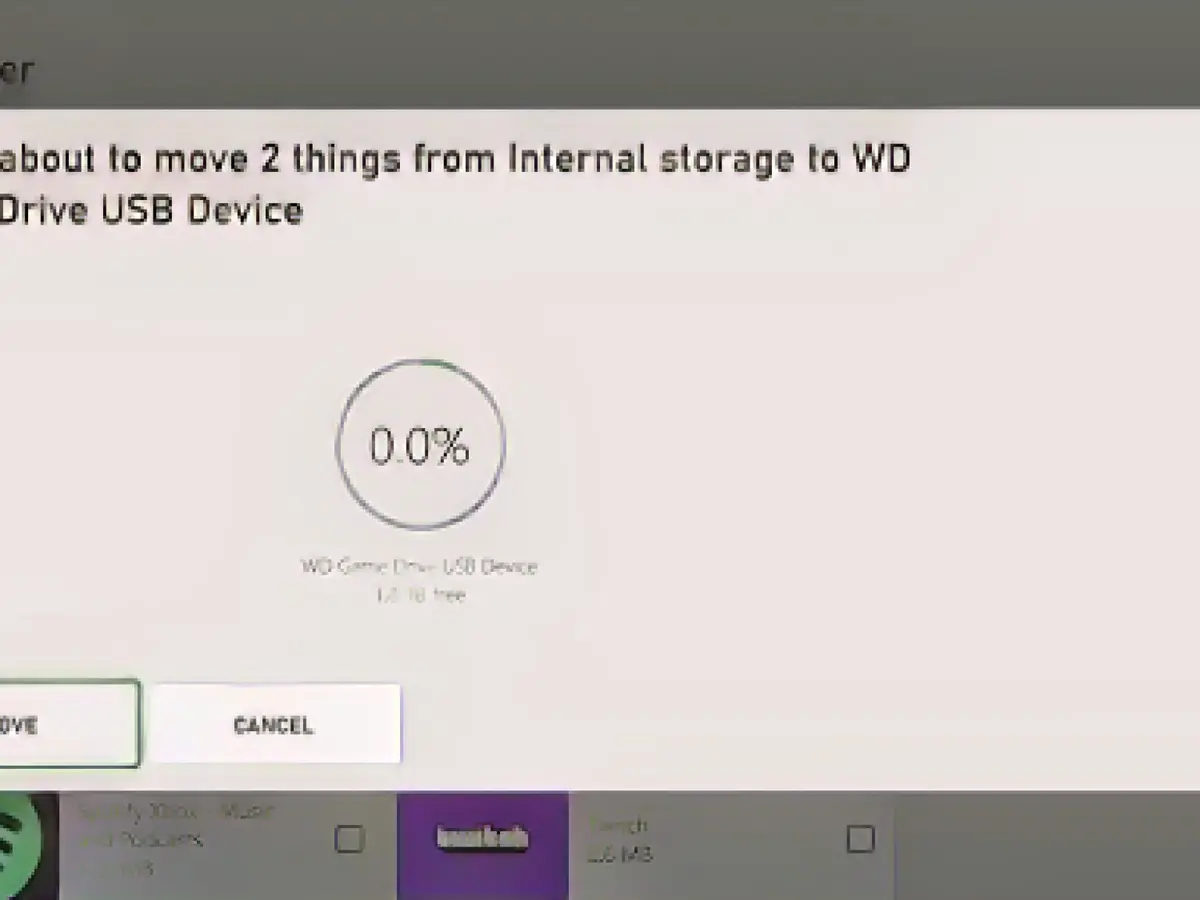
Игры и приложения можно легко перемещать между дисками.Credit: Lifehacker
Выберите внутреннее или внешнее хранилище, а затем «Переместить» или «Копировать», чтобы начать перемещать игры (например, чтобы освободить место на внутреннем хранилище). После выбора игры или приложения в правой части экрана станут активными опции » Копировать выбранное » и «Переместить выбранное «, которые можно использовать для переноса необходимых файлов.
Вернувшись на предыдущий экран Устройства хранения, выберите Изменить место установки, чтобы выбрать, куда игры и приложения будут устанавливаться по умолчанию: Либо на внутреннее хранилище, либо на подключенный внешний накопитель или карту расширения. Этот параметр можно настроить в трех категориях для игр Xbox Series X/S, старых игр Xbox (которые можно запускать с любого диска) и приложений.
Читайте также:
- Управляющий банкротством Wirecard требует много денег от EY
- Дрейер: Ограничение нелегальной миграции для защиты убежища
- Долли Партон поет «Я всегда буду любить тебя» умирающему поклоннику, чье желание было встретиться с ней
Источник: lifehacker.com